柔道整復業務用領収証・明細書発行ソフト
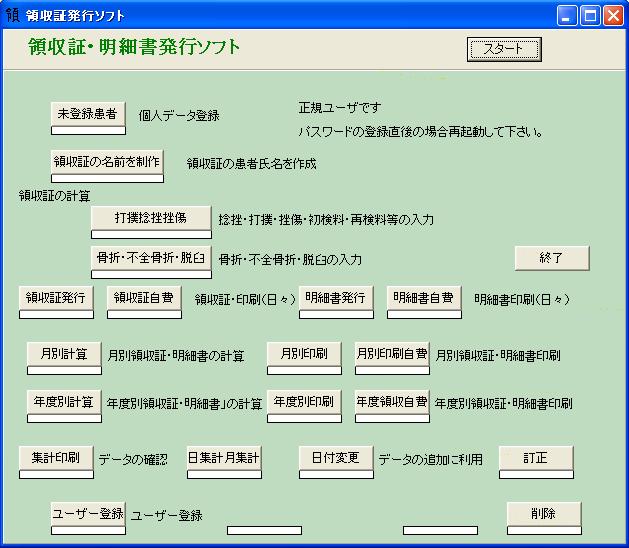
「日集計・月集計」をクリック
年月を入力して「フィルター」をクリックする
データが絞り込めます
表は1日の集計 1ヶ月の集計
正確にデータを出す場合領収証を発行しない人(負担率0割の患者様)も入力する必要があります。
空印刷で必ず入力してください。
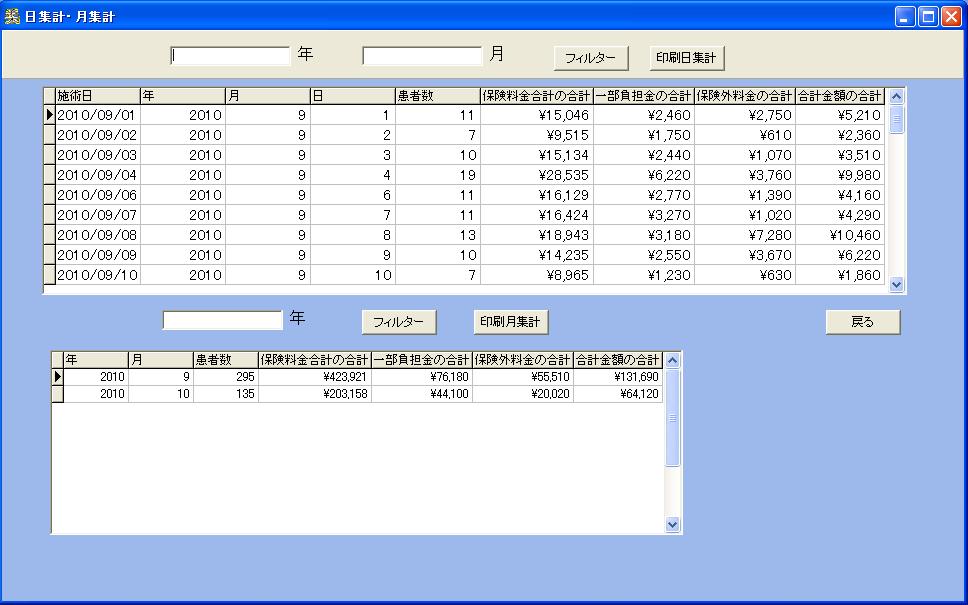
年月を入力(例 2010年 9月)
「フィルター」をクリック
「印刷日集計」をクリック
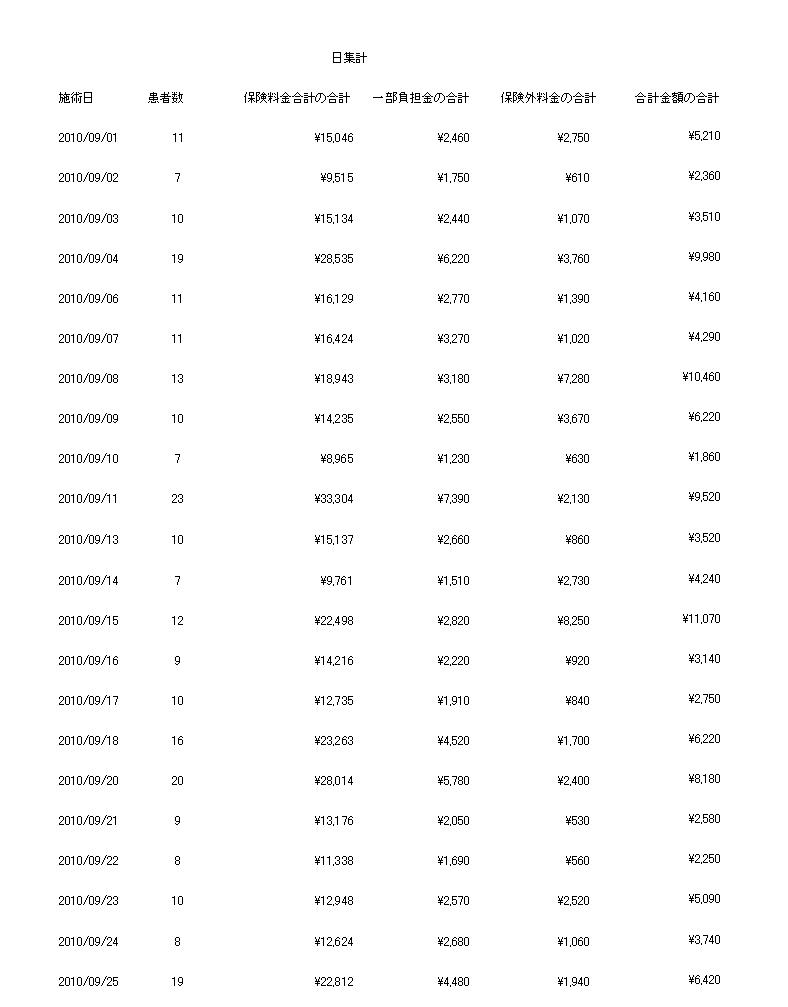
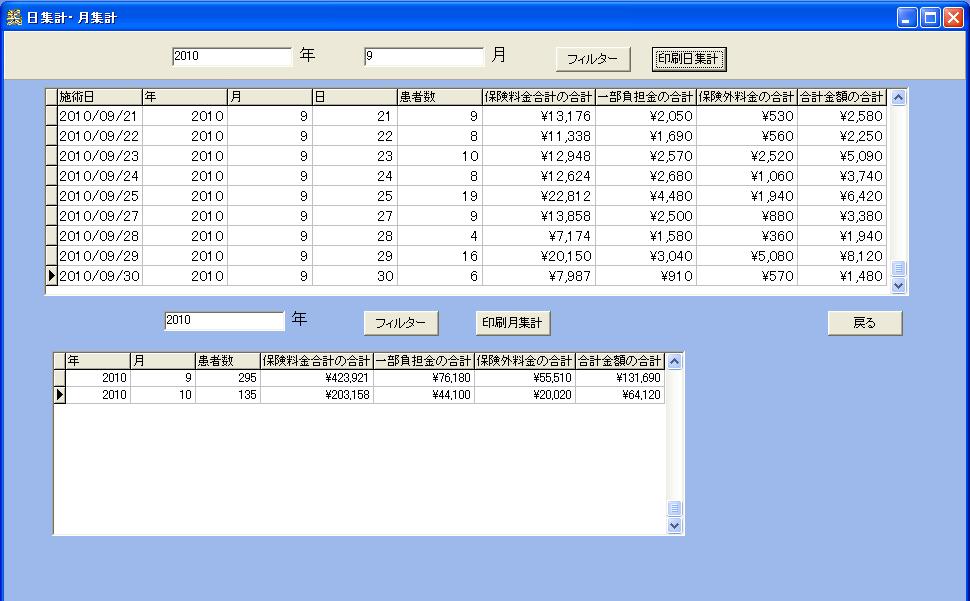
表の真ん中 2010年を入力
その隣の「フィルター」をクリック
「印刷月集計」をクリック
患者数の変わりに個人IDの数の表示のヴァージョンもあります。
月集計では個人IDの数の場合は延べ患者数ではなく領収証を発行した月レセプト数です。
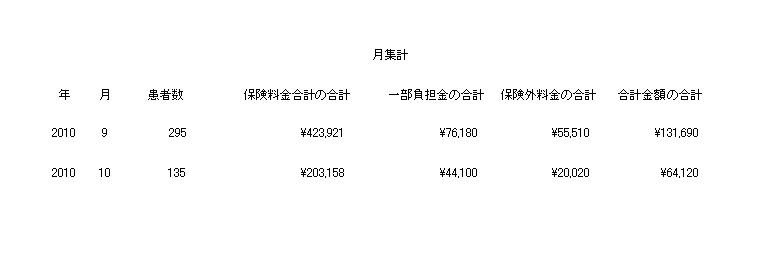
(月集計 2ヶ月分のデータしか 入力していないため)
実際は1年間とおして各月の集計が表示されます。
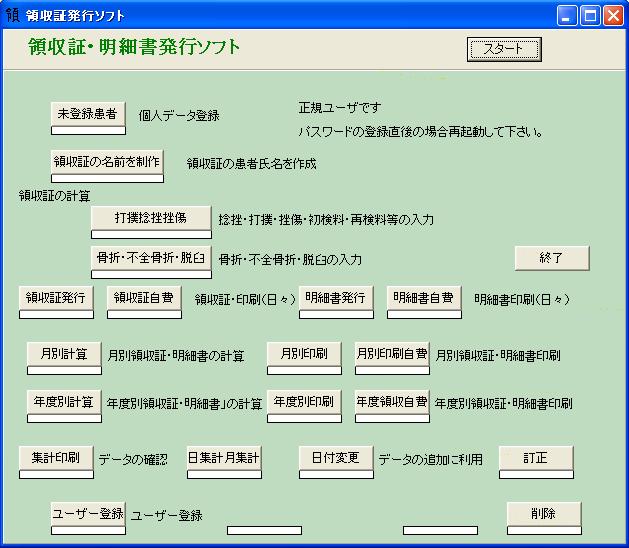
「日付変更」をクリック
印刷発行日が自動的に入力されるので日付の修正は必要ない。
しかし領収証の発行が必要でない方(0割負担)のデータを後日入力したい場合(売り上げの統計を正確にしたい場合)
一般の領収証発行と同じ過程で最後に空印刷します。
しかし発効日が印刷日のままです。
今日の日付を来院日に変更する必要ができてきます。
明細書と領収証ファイルが画面に出てきますので
黒三角マークが指すレコードが変更となります。
明細書と領収証のレコードを選択してください。
変更したい年月日を入力して「明細書日付変更」 「領収証日付変更」をクリックすれば終了です。
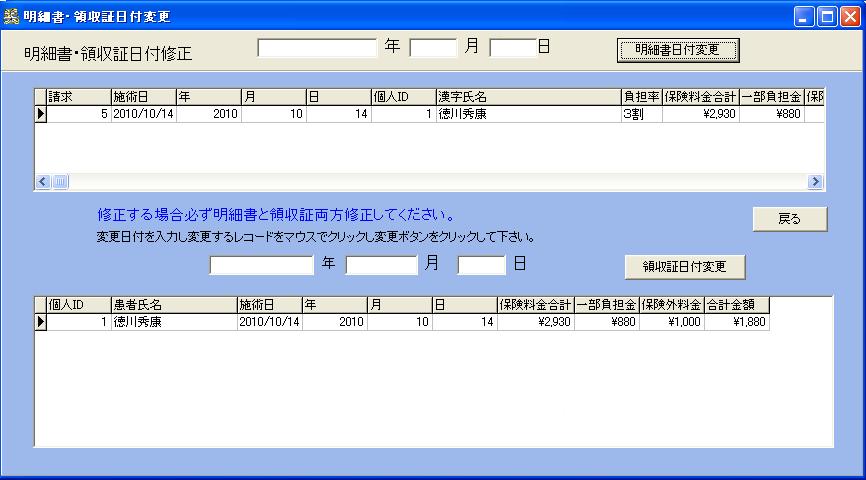
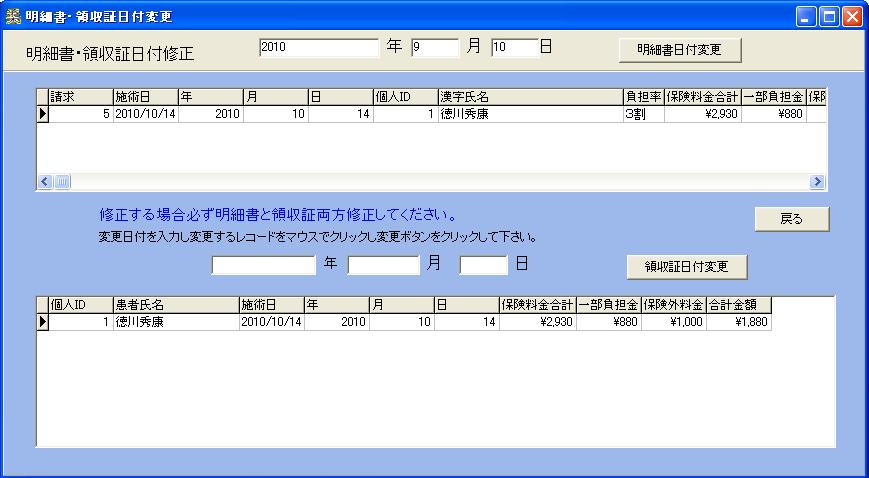
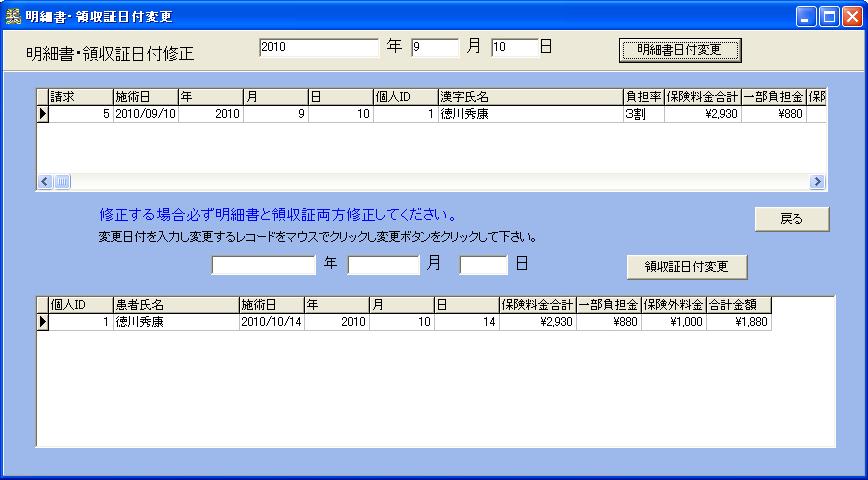
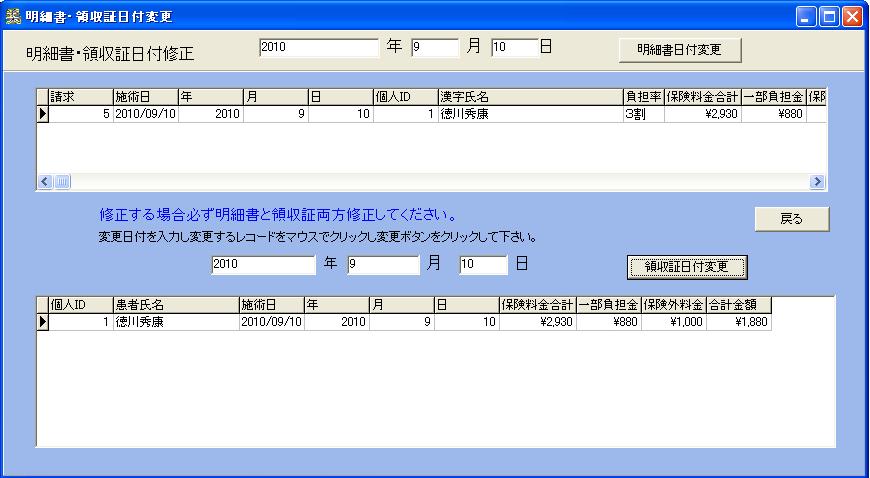
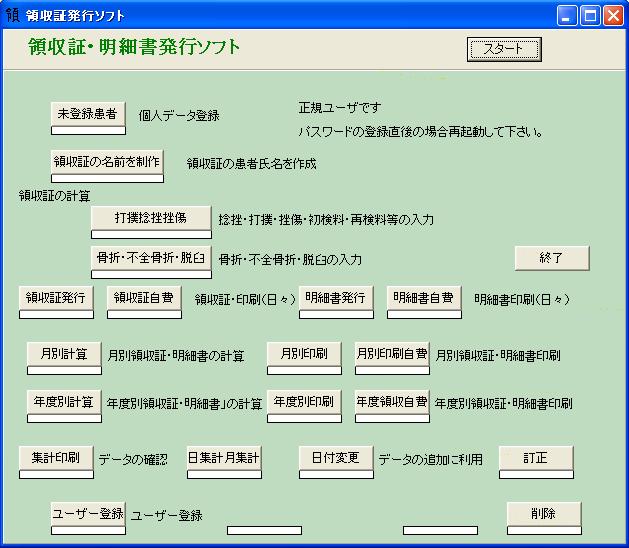
「訂正」をクリック
ある日いつもの患者様が領収証と新しい被健康保険証をもって
「新しい保険証が来ているのを知らなかった。」
「実は負担率が3割から1割に変更しているのを知らずに来院していた」
といわれることがたまにあるのではないでしょうか。
負担率の変更をするソフトです。
「氏名検索」の頭文字(例 ヤマ)
を入力して「氏名検索」をクリック
氏名を絞込み
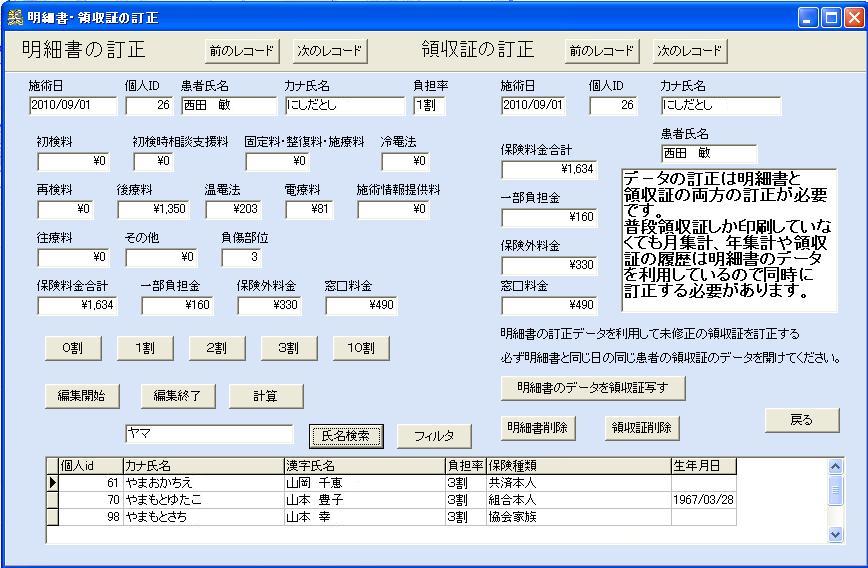
目的の氏名が見つかればそこをクリック
黒三角が目的レコードを示せば
「フィルター」をクリック
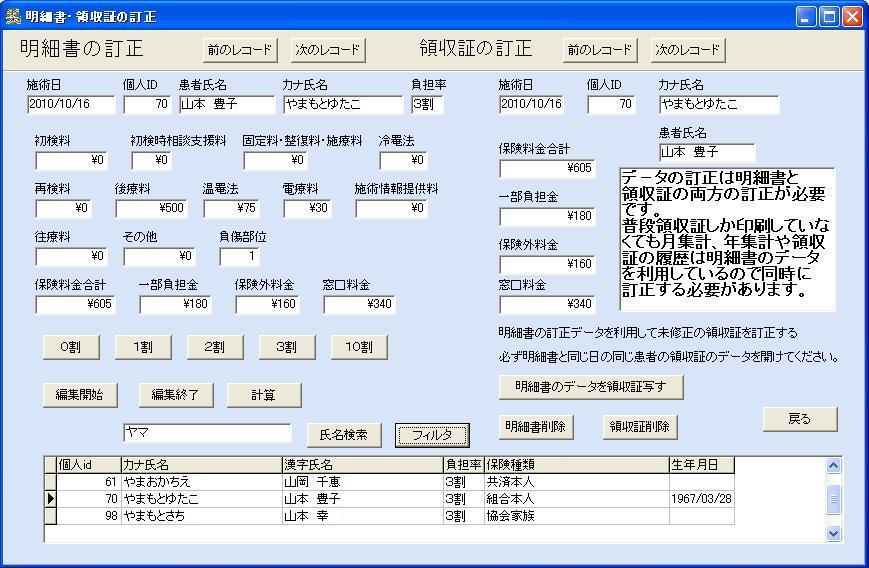
「前のレコード」と「次のレコード」で訂正日を探します
明細書と領収証の両方を見つけ出します。
3割を1割に訂正します。
「1割」をクリック
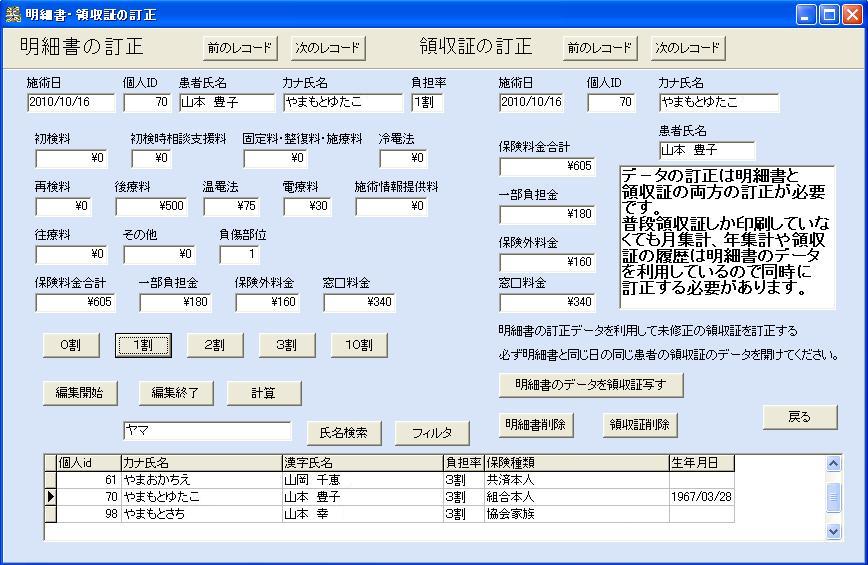
「計算」をクリック
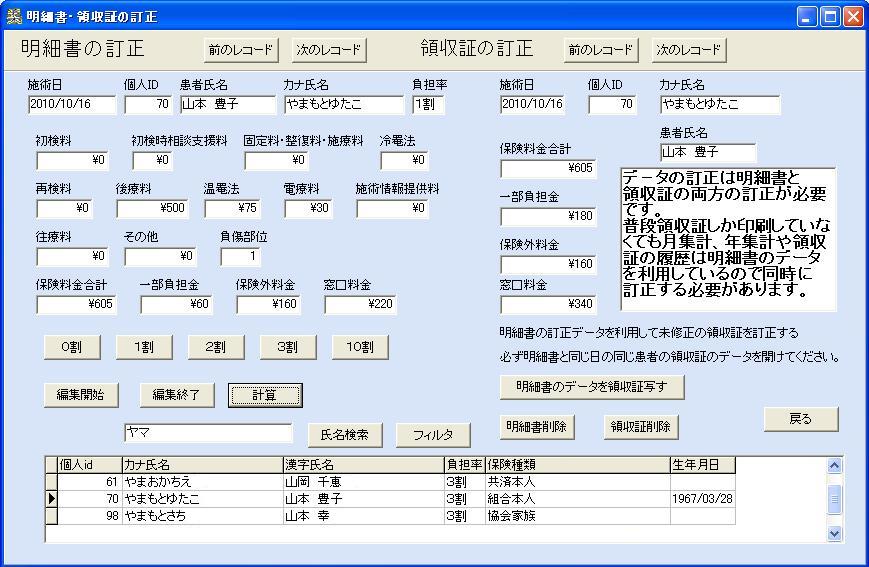
「計算」をクリックした後
明細書と領収証が同一日かを確認後
「明細書のデータを領収証写す」をクリック
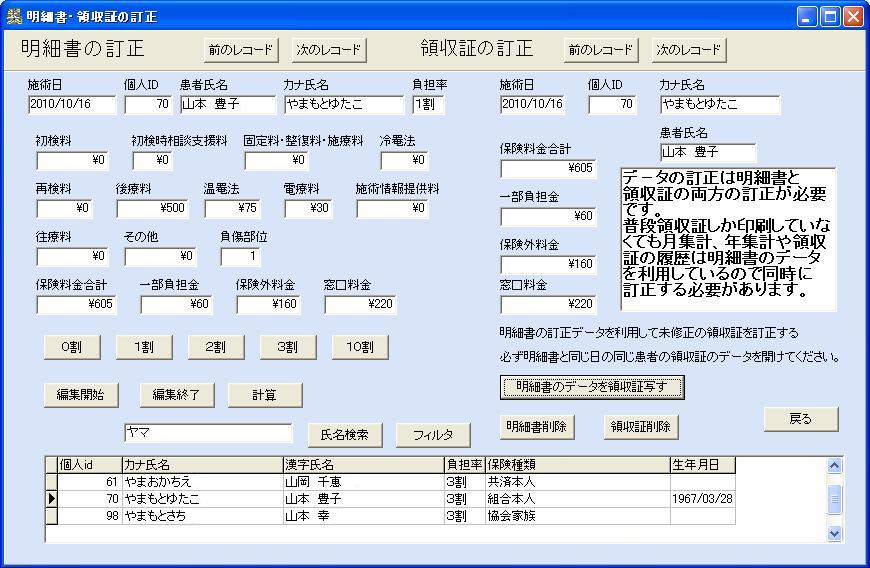
負担率だけでなく明細書の「編集開始」「編集終了」で強制編集して「計算」「明細書のデータを領収証写す」
他の訂正も可能です。
ただし修正するかしないかは利用者の判断です。
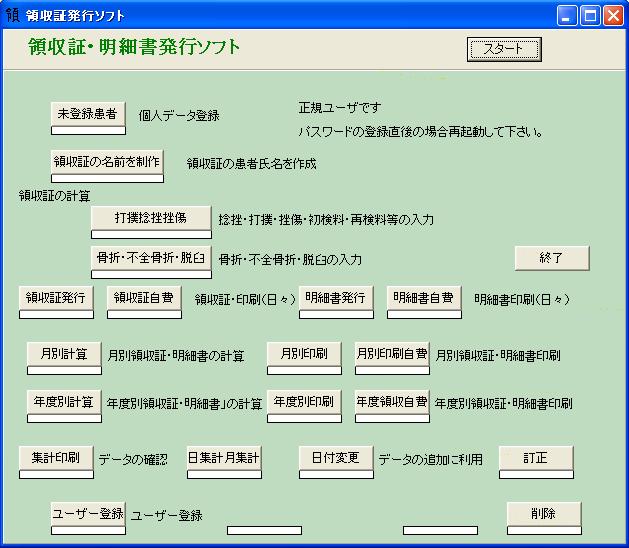
集計です
「集計印刷」をクリックしてください。
1日の売り上げを見る場合は年月日を入力
「印刷」または「フィルター」をクリック
1か月の売り上げを見るには年月を入力
「印刷」または「フィルター」をクリック
「集計印刷」は個人名とその明細が表示されますが
「日集計月集計」は1日の集計1ヶ月の集計のみです。

1日の売上の明細を見ます。
例2010年9月11日の売上
図のように年月日を入力「フィルター」をクリック
2の表の内 下に その日の患者様の明細が表示
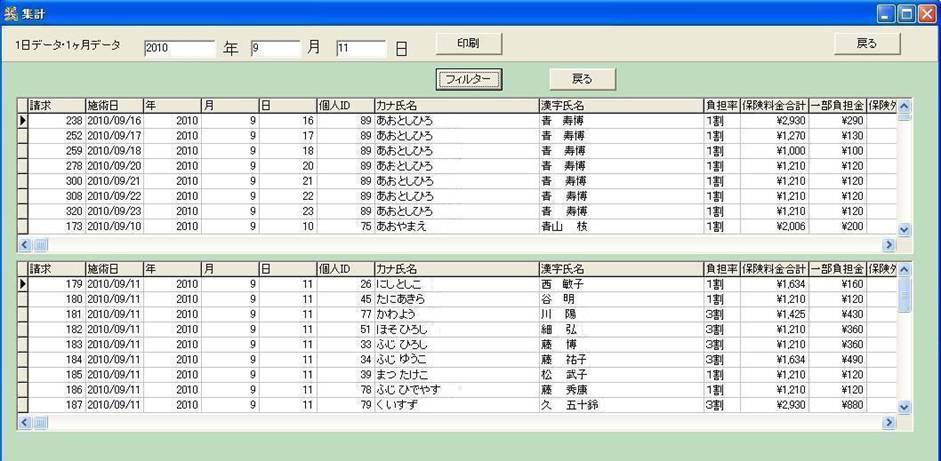
印刷をクリック
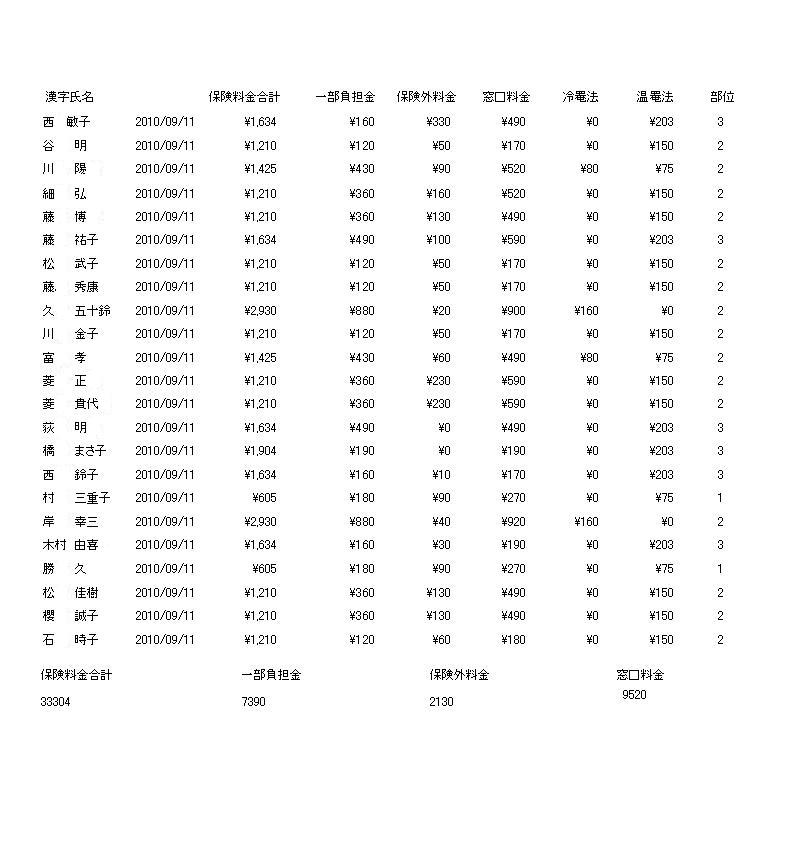
(掲載の名前はすべて架空の人物で実際の人物とは全く関係ありません。)
このように2010/9/11の来院リストと集計を印字します。
「帳簿の内容」と毎日チェックしてください。
正確に帳簿と同じにするには、自費や負担率0割の患者様の入力もされることをお勧めします。
青色申告の際 保険の収入と自費の収入の分類が楽になるはずです。
毎日、入力ミスやエラーで入力されていないか
この表を帳簿と照らし合わせて下さい。
次に月集計です。
年月を図のように入力(例 2010年9月)
「フィルター」をクリック
一番下の表に2010年9月のアイウエオ順で
時系列に明細が表示されます。
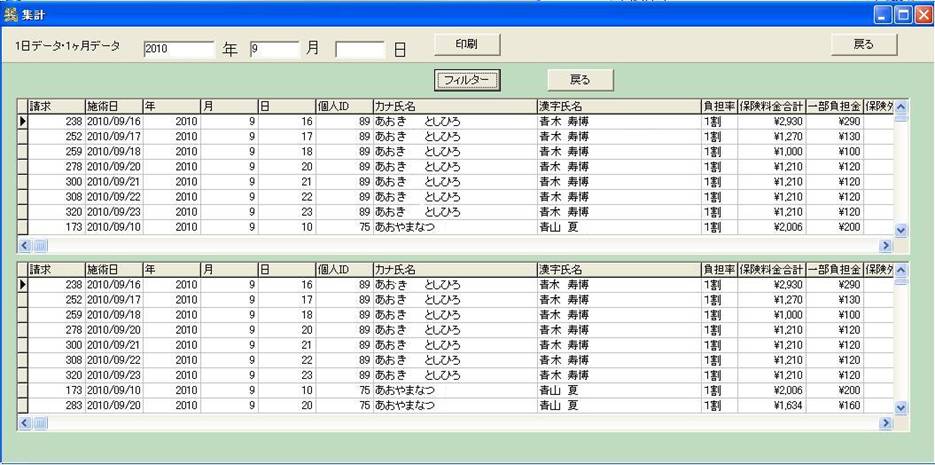
「印刷」をクリック
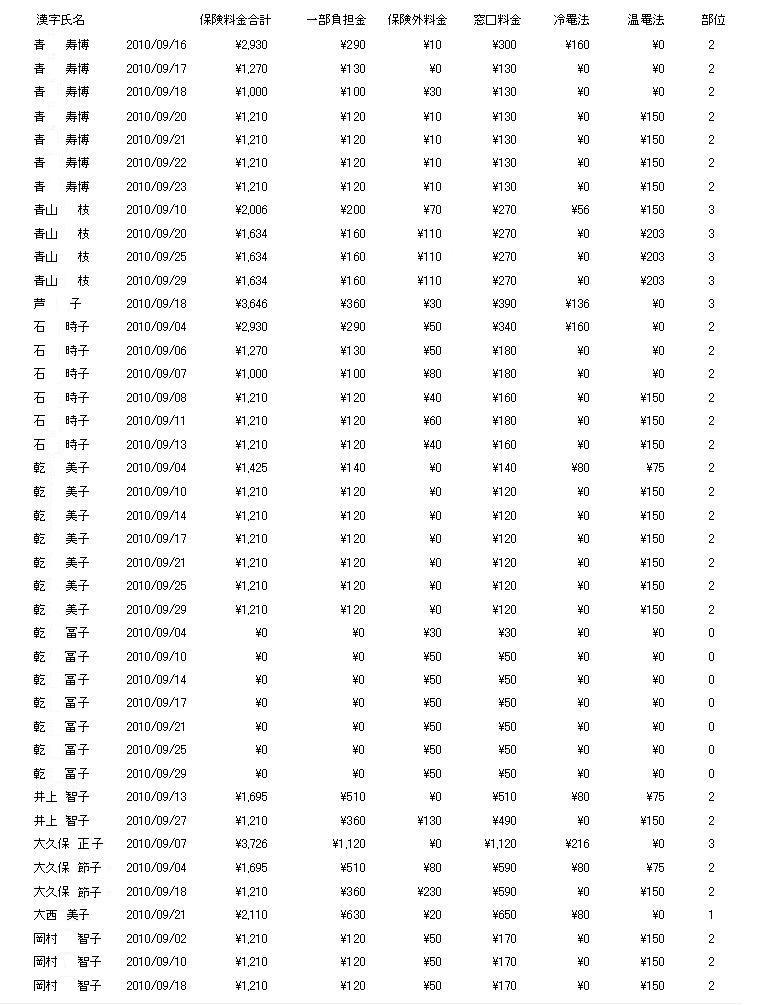
(掲載の名前はすべて架空の人物で実際の人物とは全く関係ありません。)
何枚か印刷された後
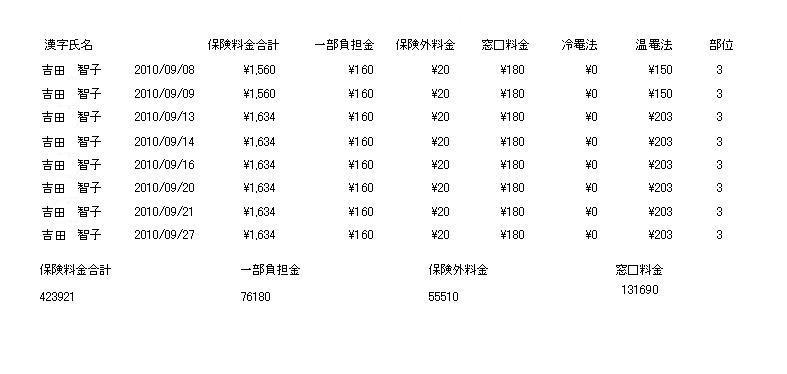
このように月集計されます。
個人のデータを時系列で印刷されるので、まとめてレセプトを入力される方は
これとの整合性をみる必要があります。
ある意味便利な機能です。
つづく


